Как деактивировать или удалить свою учетную запись Threads
Узнайте, как временно деактивировать или навсегда удалить свою учетную запись Threads с помощью iPhone, телефона Android или веб-браузера, не деактивируя, не удаляя и не затрагивая основную учетную запись Instagram.
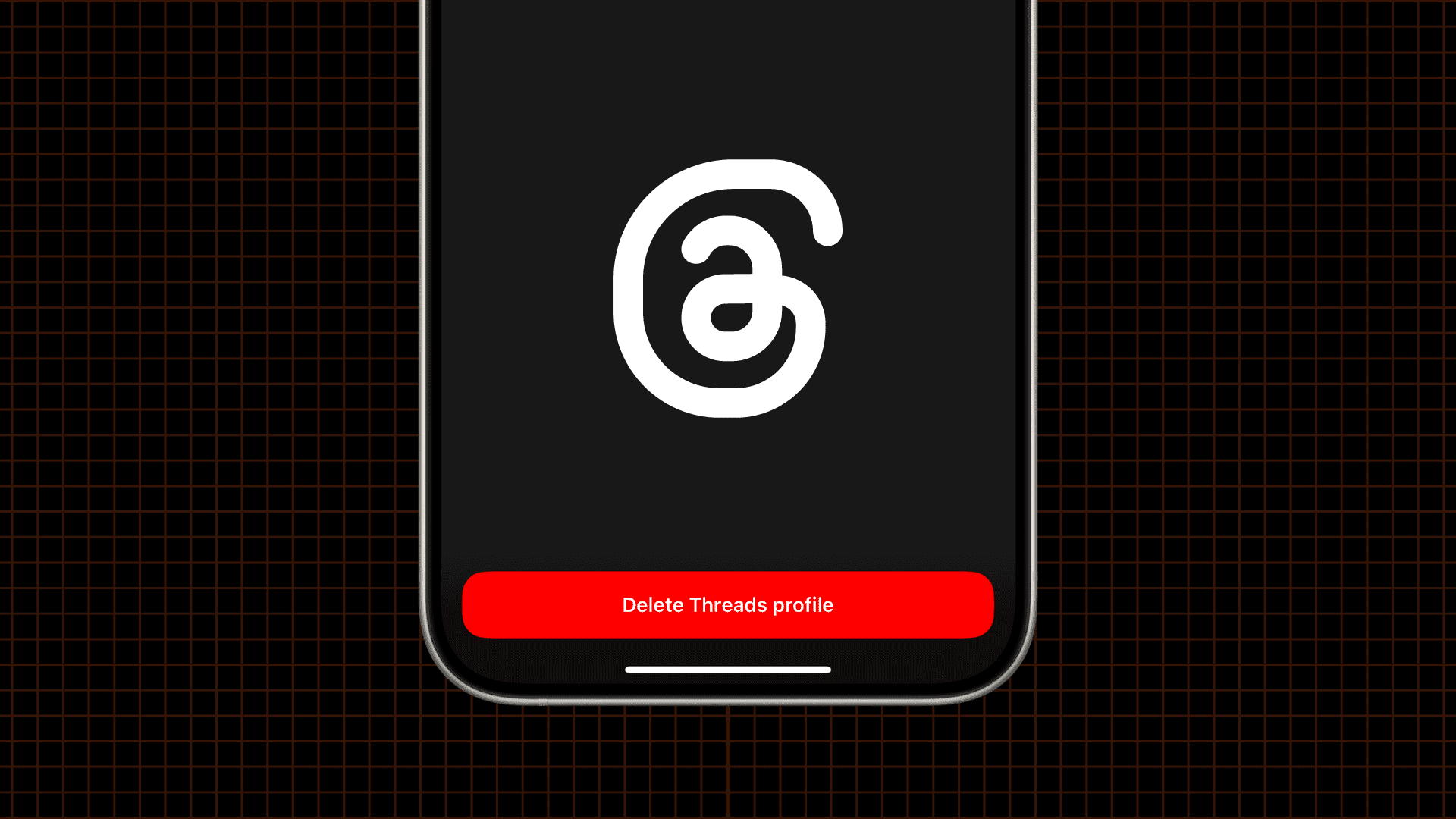
Когда Meta (материнская компания Facebook и Instagram) запустила Threads в качестве конкурента Twitter, вы, как и миллионы других людей, возможно, создали на ней учетную запись, поскольку это было очень просто. Все, что вам нужно было сделать, это войти в систему, используя свое имя пользователя и пароль Instagram, и просмотреть несколько вводных заставок.
Однако вы, возможно, поняли, что он не так хорош, как Twitter, когда дело доходит до создания текстовых сообщений. Какой бы ни была причина, по которой вы больше не используете Threads, вот как вы можете избавиться от своей учетной записи.
Разница между деактивацией и удалением вашей учетной записи Threads
Деактивация — это временная мера, которую вы можете делать только один раз в неделю. После того, как вы деактивируете свой профиль Threads, все ваши сообщения, комментарии, страницы профиля и другие взаимодействия, выполняемые на платформе, будут скрыты и никому не видны. Вам следует выбрать этот вариант, если вы просто хотите сделать перерыв, сохранив при этом возможность восстановить свой контент в будущем.
С другой стороны, удаление вашей учетной записи Threads является постоянным. После того, как вы выполните действия по удалению своей учетной записи Threads, ваш профиль и все его содержимое будут скрыты от всех на 30 дней. И по истечении этих 30 дней все удаляется.
Если вы передумаете в течение этих 30 дней, вы можете просто войти в приложение или на веб-сайт Thread, используя свои старые учетные данные, чтобы отменить процесс удаления. После этого ваш профиль и все ваши публикации, комментарии и т. д. снова станут видны другим.
Деактивируйте или удалите свою учетную запись Threads, не затрагивая учетную запись Instagram.
Использование приложения «Теды»
1) Откройте официальное приложение Threads на своем айфон, айпадили Телефон на Андроиде и коснитесь значка учетной записи в правом нижнем углу.
2) Нажмите значок меню сверху и выберите «Учетная запись».
![]()
Совет: Если вы планируете удалить свою учетную запись, сначала нажмите «Загрузить информацию».
3) Выберите Деактивировать или удалить профиль.
4) Нажмите «Деактивировать профиль» и подтвердите или нажмите «Удалить профиль», введите свой пароль Instagram и нажмите красную кнопку «Удалить профиль тредов».
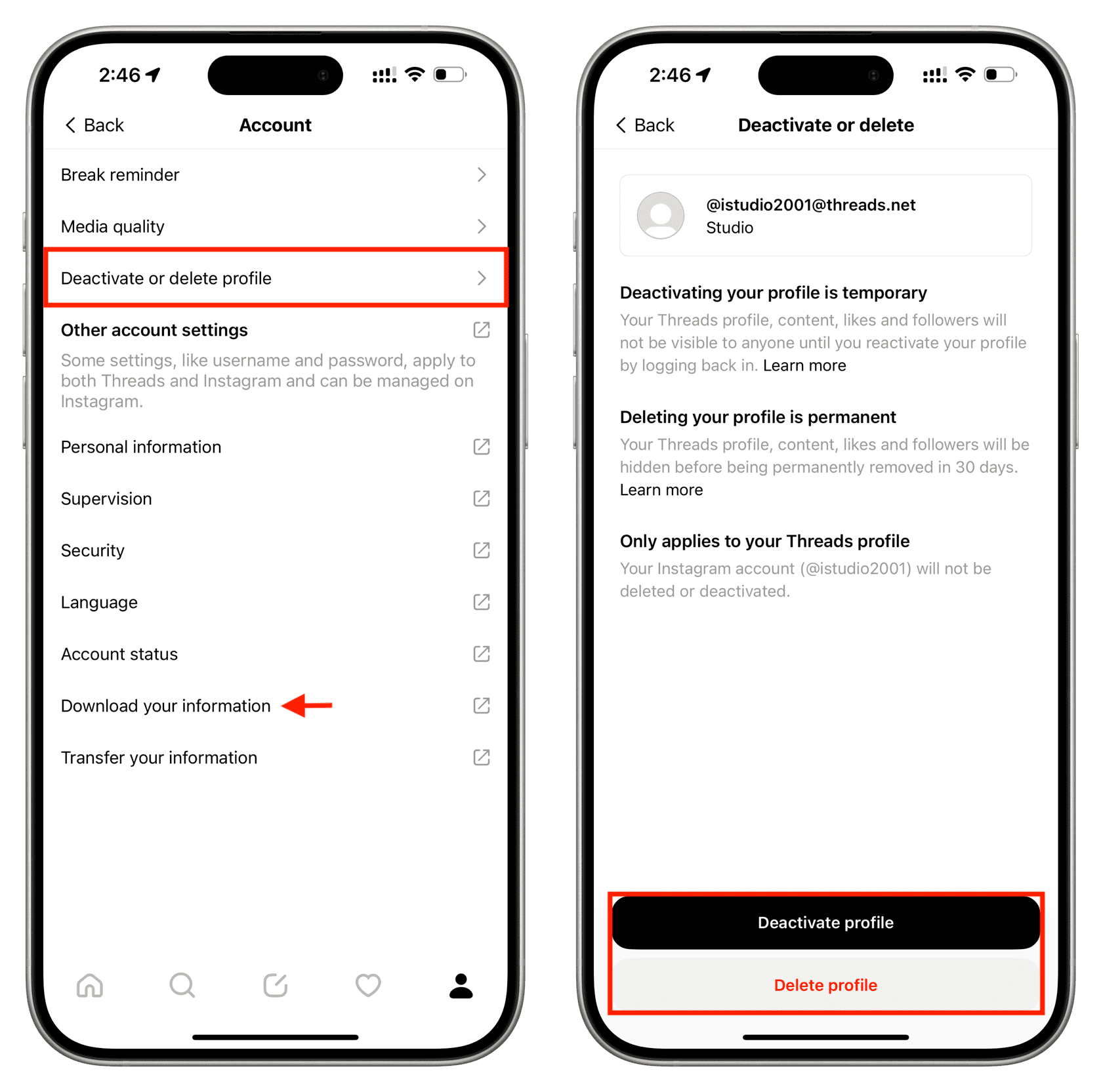
Использование потоков в браузере
1) Посетите Threads.net в браузере компьютера и войдите в систему, используя свое имя пользователя и пароль Instagram.
2) Нажмите значок меню в правом верхнем углу и выберите «Настройки».
3) Перейдите на вкладку «Учетная запись».
4) Нажмите Деактивировать или удалить профиль.
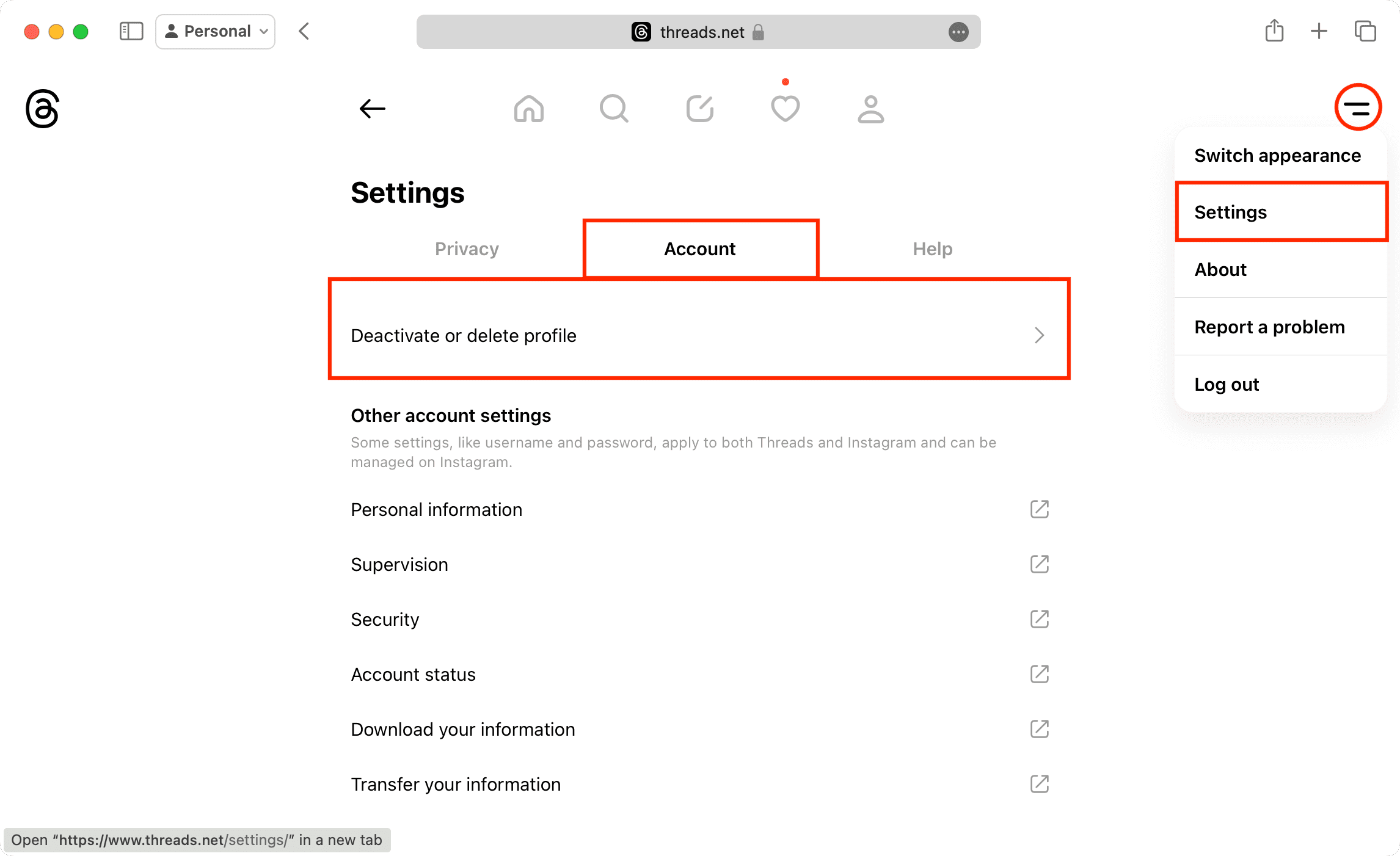
5) Выберите Деактивировать профиль или Удалить профиль.
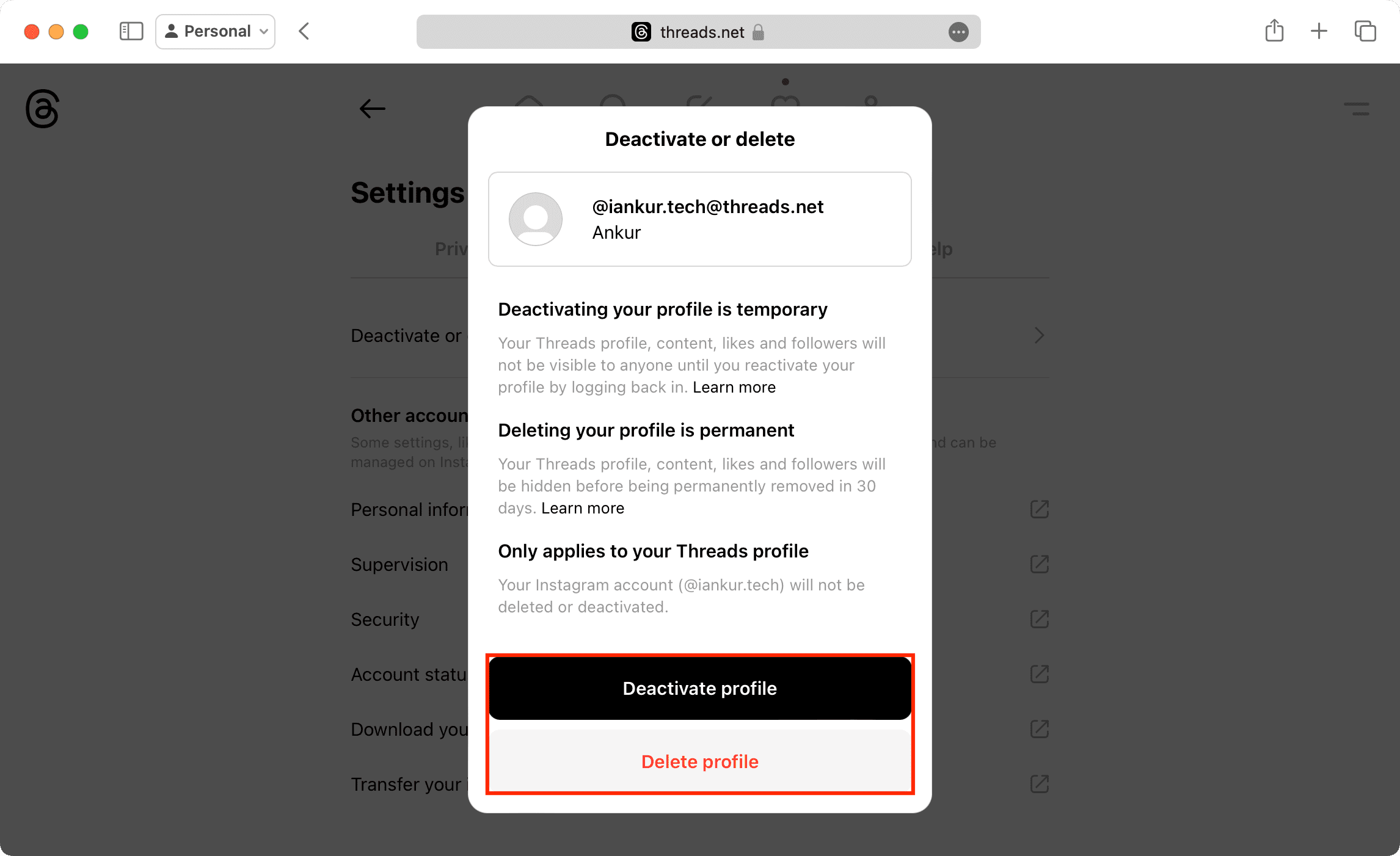
Что делать, если вы деактивируете или удаляете свою учетную запись Instagram
Как уже упоминалось, деактивация или удаление вашей учетной записи Threads не влияет на вашу учетную запись Instagram. Однако если вы деактивируете или удаляете свою учетную запись Instagram, она также деактивирует или удаляет вашу учетную запись Threads. Это связано с тем, что Threads использует те же учетные данные для входа, что и ваша учетная запись Instagram.
Создайте новую учетную запись Threads
После деактивации вашей учетной записи Threads нет необходимости создавать новую учетную запись. Просто войдите в систему, используя свое имя пользователя и пароль Instagram, чтобы восстановить свой профиль Threads.
Однако после того, как вы удалите свою учетную запись Threads, вам придется подождать 90 дней, а затем вы сможете создать учетную запись Threads, используя то же имя пользователя и пароль учетной записи Instagram.
Проверьте следующее:






